Dell Inspiron 24 5459 User Manual [cr]

Inspiron 24
5000 Series
Servisni priručnik
Model računala: Inspiron 24–5459
Regulativni model: W12C
Regulativna vrsta: W12C004

Napomene, oprezi i upozorenja
NAPOMENA: NAPOMENA ukazuje na važne informacije koje vam pomažu da
koristite svoje računalo na bolji način.
OPREZ: MJERA OPREZA označava moguće oštećenje hardvera ili gubitak
podataka i otkriva kako izbjeći te probleme.
UPOZORENJE: UPOZORENJE označava moguće oštećenje imovine, osobne
ozljede ili smrt.
Autorsko pravo © 2015 Dell Inc. Sva prava pridržana. Ovaj proizvod zaštićen je američkim i
medunarodnim zakonom o autorskom pravu i intelektualnom vlasništvu. Dell™ i logotip Dell u
zaštitni znakovi tvrtke Dell Inc. u Sjedinjenim Američkim Državama i/ili drugim sudskim
nadležnostima. Svi ostali znakovi i nazivi koji su navedeni ovdje mogu predstavljati zaštićene
znakove odgovarajućih tvrtki.
2015 - 08
Rev. A00

Sadržaj
Prije radova na unutrašnjosti računala....................................9
Prije nego počnete ............................................................................................9
Sigurnosne upute.............................................................................................10
Preporučeni alati...............................................................................................11
Nakon rada na unutrašnjosti računala...................................12
Tehnički pregled........................................................................ 13
Pogled u unutrašnjost računala.......................................................................13
Komponente matične ploče............................................................................14
Uklanjanje postolja....................................................................16
Postupak...........................................................................................................16
Ponovno postavljanje postolja................................................18
Postupak...........................................................................................................18
Uklanjanje stražnjeg poklopca................................................19
Predradnje........................................................................................................ 19
Postupak...........................................................................................................19
Ponovno postavljanje stražnjeg poklopca........................... 20
Postupak.......................................................................................................... 20
Koraci nakon postupka....................................................................................20
Uklanjanje optičkog pogona................................................... 21
Predradnje........................................................................................................ 21
Postupak...........................................................................................................21
3

Ponovno postavljanje optičkog pogona...............................24
Postupak.......................................................................................................... 24
Koraci nakon postupka....................................................................................24
Uklanjanje tvrdog pogona....................................................... 25
Predradnje........................................................................................................25
Postupak...........................................................................................................25
Ponovno postavljanje tvrdog pogona...................................28
Postupak.......................................................................................................... 28
Koraci nakon postupka....................................................................................28
Uklanjanje memorijskih modula.............................................29
Predradnje........................................................................................................29
Postupak.......................................................................................................... 29
Ponovno postavljanje memorijskih modula.........................31
Postupak...........................................................................................................31
Koraci nakon postupka....................................................................................32
Uklanjanje kartice za bežičnu vezu........................................33
Predradnje........................................................................................................33
Postupak...........................................................................................................33
Ponovno postavljanje kartice za bežičnu vezu....................35
Postupak...........................................................................................................35
Koraci nakon postupka....................................................................................36
Uklanjanje sklopa hladila......................................................... 37
Predradnje........................................................................................................ 37
Postupak...........................................................................................................37
4

Ponovno postavljanje sklopa hladila..................................... 39
Postupak.......................................................................................................... 39
Koraci nakon postupka....................................................................................39
Uklanjanje ventilatora.............................................................. 40
Predradnje........................................................................................................40
Postupak.......................................................................................................... 40
Ponovno postavljanje ventilatora.......................................... 42
Postupak.......................................................................................................... 42
Koraci nakon postupka....................................................................................42
Uklanjanje baterije na matičnoj ploči....................................43
Predradnje........................................................................................................43
Postupak.......................................................................................................... 43
Ponovno postavljanje baterije na matičnoj ploči................45
Postupak.......................................................................................................... 45
Koraci nakon postupka....................................................................................45
Uklanjanje procesora................................................................46
Predradnje........................................................................................................46
Postupak.......................................................................................................... 46
Ponovno postavljanje procesora............................................48
Postupak.......................................................................................................... 48
Koraci nakon postupka....................................................................................49
Uklanjanje mikrofona............................................................... 50
Predradnje........................................................................................................50
Postupak.......................................................................................................... 50
5

Ponovno postavljanje mikrofona........................................... 52
Postupak...........................................................................................................52
Koraci nakon postupka....................................................................................52
Uklanjanje kamere.....................................................................53
Predradnje........................................................................................................53
Postupak...........................................................................................................53
Ponovno postavljanje kamere.................................................55
Postupak...........................................................................................................55
Koraci nakon postupka....................................................................................55
Uklanjanje matične ploče........................................................ 56
Predradnje........................................................................................................56
Postupak...........................................................................................................57
Ponovno postavljanje matične ploče....................................60
Postupak.......................................................................................................... 60
Koraci nakon postupka....................................................................................60
Uklanjanje VESA nosača...........................................................62
Predradnje........................................................................................................62
Postupak.......................................................................................................... 62
Ponovno postavljanje VESA nosača.......................................64
Postupak.......................................................................................................... 64
Koraci nakon postupka....................................................................................64
Uklanjanje poklopca zvučnika................................................65
Predradnje........................................................................................................65
Postupak...........................................................................................................65
6

Ponovno postavljanje poklopca zvučnika............................67
Postupak...........................................................................................................67
Koraci nakon postupka....................................................................................67
Uklanjanje zvučnika..................................................................68
Predradnje........................................................................................................68
Postupak.......................................................................................................... 68
Ponovno postavljanje zvučnika..............................................70
Postupak...........................................................................................................70
Koraci nakon postupka....................................................................................70
Uklanjanje upravljačke ploče...................................................71
Predradnje........................................................................................................ 71
Postupak........................................................................................................... 71
Ponovno postavljanje upravljačke ploče.............................. 73
Postupak...........................................................................................................73
Koraci nakon postupka.................................................................................... 73
Uklanjanje srednjeg pokrova...................................................74
Predradnje........................................................................................................74
Postupak...........................................................................................................74
Ponovno postavljanje srednjeg pokrova...............................79
Postupak...........................................................................................................79
Koraci nakon postupka....................................................................................79
Uklanjanje gumenih stopica....................................................81
Predradnje........................................................................................................ 81
Postupak...........................................................................................................81
7
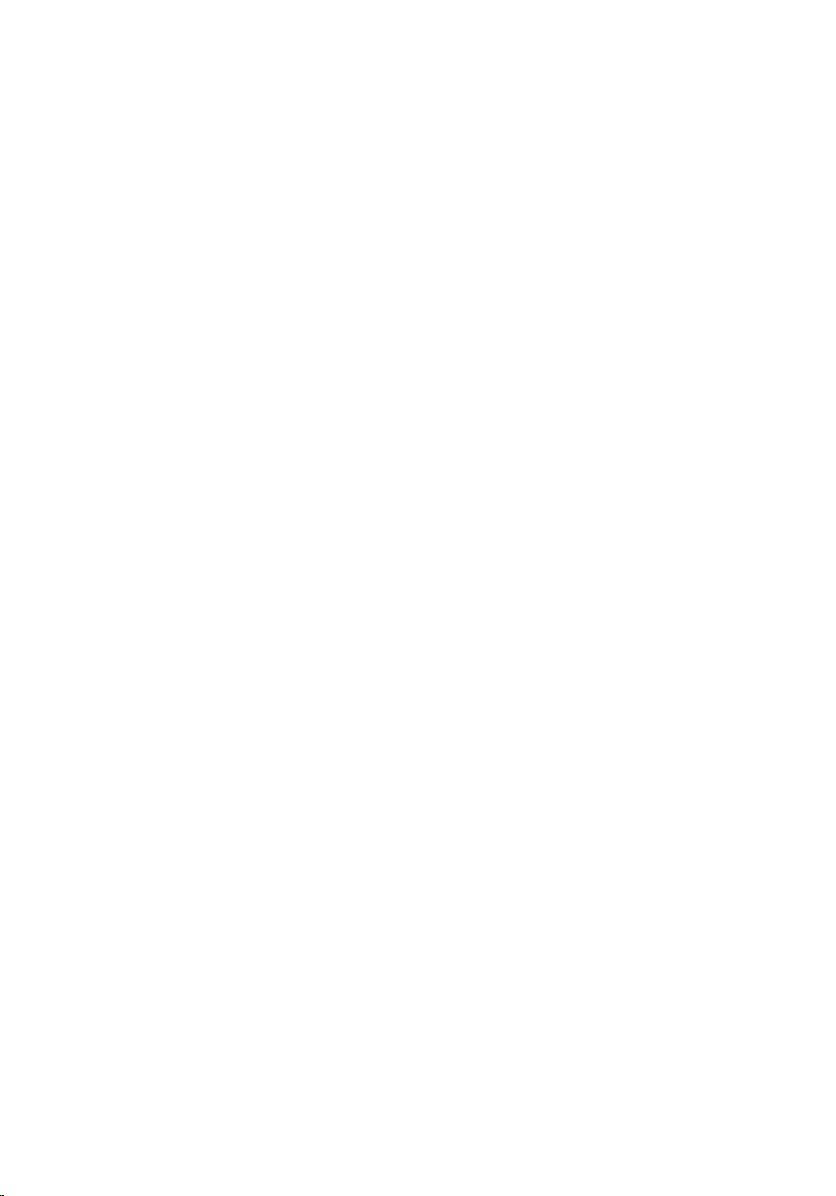
Ponovno postavljanje gumenih stopica................................83
Postupak.......................................................................................................... 83
Koraci nakon postupka....................................................................................83
Uklanjanje sklopa zaslona....................................................... 84
Predradnje........................................................................................................84
Postupak.......................................................................................................... 84
Ponovno postavljanje sklopa zaslona................................... 86
Postupak.......................................................................................................... 86
Koraci nakon postupka....................................................................................86
Brisanje zaboravljenih zaporki................................................87
Postupak...........................................................................................................87
Poništavanje postavki CMOS-a.............................................. 89
Predradnje........................................................................................................89
Postupak.......................................................................................................... 89
Koraci nakon postupka....................................................................................90
Ažuriranje BIOS-a Flash postupkom......................................91
Dobivanje pomoći i kontaktiranje tvrtke Dell......................92
Izvori za samopomoć......................................................................................92
Kontaktiranje tvrtke Dell.................................................................................. 93
8

Prije radova na unutrašnjosti računala
OPREZ: Za izbjegavanje oštećivanja komponenti i kartica, rukujte s
njima tako da ih držite za rubove izbjegavajući dodirivati pinove i
kontakte.
NAPOMENA: Slike u ovom dokumentu mogu se razlikovati od vašeg
računala ovisno o konfiguraciji koju ste naručili.
Prije nego počnete
1 Spremite i zatvorite sve otvorene datoteke i zatvorite sve otvorene
programe.
2 Isključite vaše računalo.
– Windows 10: Kliknite ili dotaknite Sliku → Napajanje → Isključi.
Windows 8.1: na zaslonu Start, kliknite ili dotaknite ikonu napajanja
–
→ Isključi.
– Windows 7: Kliknite ili dotaknite Start → Isključi.
NAPOMENA: Ako koristite drugačiji operativni sustav, pogledajte
dokumentaciju operativnog sustava za upute o isključivanju.
3 Odspojite računalo i sve priključene uređaje iz svih električnih izvora
napajanja.
4 Odspojite sve kabele poput telefonskih kabela, mrežnih kabela itd., iz
vašeg računala.
5 Odspojite sve priključene i periferne uređaje, poput tipkovnice, miša,
monitora itd., iz vašeg računala.
6 Uklonite sve medijske kartice i optički pogon iz računala, ako postoji.
7 Nakon što se računalo odspoji, pritisnite i držite gumba za uključivanje/
isključivanje za 5 sekunda radi uzemljenja matične ploče.
OPREZ: Postavite računalo na ravnu, meku i čistu površinu kako
biste izbjegli grebanje zaslona.
8 Postavite računalo licem prema dolje.
9

Sigurnosne upute
Kako biste zaštitili vaše računalo od mogućih oštećenja i zbog vaše osobne
zaštite, pridržavajte se slijedećih sigurnosnih uputa.
UPOZORENJE: Prije rada na unutrašnjosti računala pročitajte
sigurnosne upute koje ste dobili s računalom. Dodatne sigurnosne
informacije potražite na početnoj stranici za sukladnost sa zakonskim
odredbama na www.dell.com/regulatory_compliance.
UPOZORENJE: Odspojite sve izvore napajanja prije otvaranja pokrova
računala i ploča. Nakon što ste dovršili radove unutar računala,
ponovno postavite sve pokrove, ploče i vijke prije priključivanja na
izvor napajanja.
OPREZ: Za izbjegavanje oštećenja računala, osigurajte da je radna
površina ravna i čista.
OPREZ: Za izbjegavanje oštećivanja komponenti i kartica, rukujte s
njima tako da ih držite za rubove izbjegavajući dodirivati pinove i
kontakte.
OPREZ: Trebate izvoditi samo rješavanje problema i popravke prema
ovlaštenju ili po uputama tehničkog tima za pomoć Dell. Vaše jamstvo
ne pokriva oštećenja uzrokovana servisiranjem koje tvrtka Dell nije
ovlastila. Pogledajte sigurnosne upute koje su isporučene s
proizvodom ili na www.dell.com/regulatory_compliance.
OPREZ: Prije nego što dotaknete bilo koji dio u unutrašnjosti svog
računala, uzemljite se dodirivanjem neobojene metalne površine,
poput metalnog dijela na poleđini računala. Dok radite, povremeno
dotaknite neobojanu metalnu površinu kako bi ispraznili statički
elektricitet koji bi mogao oštetiti unutarnje komponente.
OPREZ: Kada isključujete kabel, povlačite ga za utikač ili za jezičak za
povlačenje, a ne za sam kabel. Neki kabeli imaju priključke s jezičcima
za zaključavanje ili prstnim vijcima koje morate isključiti prije
isključivanja kabela. Kada isključujete kabele, držite ih ravnomjerno
kako biste izbjegli savijanje bilo kojih pinova. Kada priključujete
kabele, provjerite jesu li priključci i ulazi točno orijentirani i poravnati.
OPREZ: Pritisnite i izbacite sve instalirane kartice iz čitača medijskih
kartica.
10

Preporučeni alati
Za izvršavanje postupaka iz ovog dokumenta možda će vam trebati slijedeći
alati:
• križni odvijač
• plastično šilo
11

Nakon rada na unutrašnjosti računala
OPREZ: Ostavljanje dijelova ili vijaka unutar računala može ozbiljno
oštetiti računalo.
1 Ponovno postavite sve vijke i provjerite da nema zaostalih vijaka unutar
računala
2 Priključite sve vanjske uređaje, periferne, i kabele uklonjene prije rada na
računalu.
3 Ponovno postavite sve medijske kartice, pogone i sve druge dijelova koje
ste uklonili prije rada na računalu.
4 Priključite svoje računalo i sve priključene uređaje na njihove izvore
električnog napajanja.
5 Uključite računalo.
12

Tehnički pregled
UPOZORENJE: Prije rada na unutrašnjosti računala pročitajte
sigurnosne upute koje ste dobili s računalom i slijedite korake u Prije
rada na unutrašnjosti računala. Nakon rada na računalu, slijedite upute
u Nakon rada unutar računala. Dodatne sigurnosne informacije
potražite na početnoj stranici za sukladnost sa zakonskim odredbama
na www.dell.com/regulatory_compliance.
Pogled u unutrašnjost računala
1 poklopac zvučnika 2 VESA nosač
3 upravljačka ploča 4 sklop tvrdog pogona
5 sklop optičkog pogona 6 srednji pokrov
7 desni mikrofon (samo modeli s
dodirnim zaslonom)
9 ventilator 10 lijevi mikrofon (samo modeli s
11 sklop hladila procesora 12 kartica za bežičnu vezu
8 kamera
dodirnim zaslonom)
13

13 memorijski moduli 14 baterija na matičnoj ploči
15 matična ploča
Komponente matične ploče
1 priključak kabela pozadinskog
osvjetljenja zaslona
3 priključak kabela zaslona 4 priključak podatkovnog kabela
5 priključak podatkovnog kabela
optičkog pogona
7 priključak kabela ploče dodirnog
zaslona
9 utor procesora 10 utor za karticu za bežičnu vezu
11 utori za memorijske module (2) 12 priključak kabela kamere i
14
2 priključak kabela upravljačke
ploče
tvrdog pogona
6 priključak kabela napajanja
tvrdog i optičkog pogona
8 priključak kabela ventilatora
mikrofona

13 CMOS premosnik 14 premosnik zaporke
15 priključak kabela zvučnika
15

Uklanjanje postolja
UPOZORENJE: Prije rada na unutrašnjosti računala pročitajte
sigurnosne upute koje ste dobili s računalom i slijedite korake u Prije
rada na unutrašnjosti računala. Nakon rada na računalu, slijedite upute
u Nakon rada unutar računala. Dodatne sigurnosne informacije
potražite na početnoj stranici za sukladnost sa zakonskim odredbama
na www.dell.com/regulatory_compliance.
Postupak
1 Pomoću plastičnog šila, izdignite poklopac postolja sa stražnjeg
poklopca.
2 Izvucite i uklonite poklopac postolja sa stražnjeg poklopca.
1 stražnji poklopac 2 poklopac postolja
3 postolje
3 Uklonite vijke koji pričvršćuju postolje na stražnji poklopac.
16

4 Podignite postolje sa stražnjeg poklopca.
1 stražnji poklopac 2 vijci (4)
3 postolje
17

Ponovno postavljanje postolja
UPOZORENJE: Prije rada na unutrašnjosti računala pročitajte
sigurnosne upute koje ste dobili s računalom i slijedite korake u Prije
rada na unutrašnjosti računala. Nakon rada na računalu, slijedite upute
u Nakon rada unutar računala. Dodatne sigurnosne informacije
potražite na početnoj stranici za sukladnost sa zakonskim odredbama
na www.dell.com/regulatory_compliance.
Postupak
1 Poravnajte otvore za vijak na postolju s otvorima za vijak na stražnjem
poklopcu.
2 Ponovno postavite vijke koji pričvršćuju nosač postolja na stražnji
poklopac.
3 Umetnite i ponovno postavite poklopac postolja na nosač postolja.
18

Uklanjanje stražnjeg poklopca
UPOZORENJE: Prije rada na unutrašnjosti računala pročitajte
sigurnosne upute koje ste dobili s računalom i slijedite korake u Prije
rada na unutrašnjosti računala. Nakon rada na računalu, slijedite upute
u Nakon rada unutar računala. Dodatne sigurnosne informacije
potražite na početnoj stranici za sukladnost sa zakonskim odredbama
na www.dell.com/regulatory_compliance.
Predradnje
Uklonite postolje.
Postupak
OPREZ: Nemojte uklanjati poklopac računala osim ako ne trebate
instalirati dodatni pribor za svoje računalo.
1 Pomoću plastičnog šila, izdignite stražnji poklopac iz sklopa zaslona.
2 Podignite stražnji pokrov s računala.
1 stražnji poklopac 2 sklop zaslona
3 plastično šilo
19

Ponovno postavljanje stražnjeg poklopca
UPOZORENJE: Prije rada na unutrašnjosti računala pročitajte
sigurnosne upute koje ste dobili s računalom i slijedite korake u Prije
rada na unutrašnjosti računala. Nakon rada na računalu, slijedite upute
u Nakon rada unutar računala. Dodatne sigurnosne informacije
potražite na početnoj stranici za sukladnost sa zakonskim odredbama
na www.dell.com/regulatory_compliance.
Postupak
Poravnajte jezičke na stražnjem poklopcu s utorima na okviru zaslona i
umetnite stražnji poklopac na mjesto.
Koraci nakon postupka
Ponovno postavite postolje.
20

Uklanjanje optičkog pogona
UPOZORENJE: Prije rada na unutrašnjosti računala pročitajte
sigurnosne upute koje ste dobili s računalom i slijedite korake u Prije
rada na unutrašnjosti računala. Nakon rada na računalu, slijedite upute
u Nakon rada unutar računala. Dodatne sigurnosne informacije
potražite na početnoj stranici za sukladnost sa zakonskim odredbama
na www.dell.com/regulatory_compliance.
Predradnje
1 Uklonite postolje.
2 Uklonite stražnji poklopac.
Postupak
1 Uklonite kabel optičkog pogona s optičkog pogona.
2 Uklonite vijak koji pričvršćuje sklop optičkog pogona na srednji pokrov.
21

3 Izvucite sklop optičkog pogona iz pretinca za optički pogon.
1 kabel optičkog pogona 2 vijak
3 sklop optičkog pogona
4 Pažljivo povucite okvir optičkog pogona i uklonite ga iz optičkog pogona.
5 Uklonite vijak koji pričvršćuje nosač optičkog pogona na optički pogon.
22

6 Uklonite nosač optičkog pogona s optičkog pogona.
1 vijak 2 nosač optičkog pogona
3 optički pogon 4 okvir optičkog pogona
23

Ponovno postavljanje optičkog pogona
UPOZORENJE: Prije rada na unutrašnjosti računala pročitajte
sigurnosne upute koje ste dobili s računalom i slijedite korake u Prije
rada na unutrašnjosti računala. Nakon rada na računalu, slijedite upute
u Nakon rada unutar računala. Dodatne sigurnosne informacije
potražite na početnoj stranici za sukladnost sa zakonskim odredbama
na www.dell.com/regulatory_compliance.
Postupak
1 Poravnajte otvor za vijak na nosaču optičkog pogona s otvorom za vijak
na optičkom pogonu.
2 Ponovno postavite vijak kojim je nosač optičkog pogona pričvršćen za
optički pogon.
3 Poravnajte jezičke na okviru optičkog pogona s utorima na sklopu
optičkog pogona i umetnite na mjesto.
4 Pomaknite sklop optičkog pogona u pretinac optičkog pogona i
poravnajte otvor vijka na nosaču optičkog pogona s otvorom za vijak na
srednjem pokrovu.
5 Ponovno postavite vijak koji pričvršćuje sklop optičkog pogona na srednji
pokrov.
6 Priključite kabel optičkog pogona na sklop optičkog pogona.
Koraci nakon postupka
1 Ponovno postavite stražnji poklopac.
2 Ponovno postavite postolje.
24

Uklanjanje tvrdog pogona
UPOZORENJE: Prije rada na unutrašnjosti računala pročitajte
sigurnosne upute koje ste dobili s računalom i slijedite korake u Prije
rada na unutrašnjosti računala. Nakon rada na računalu, slijedite upute
u Nakon rada unutar računala. Dodatne sigurnosne informacije
potražite na početnoj stranici za sukladnost sa zakonskim odredbama
na www.dell.com/regulatory_compliance.
OPREZ: Tvrdi pogoni su lomljivi. Budite pažljivi pri rukovanju s tvrdim
pogonom.
OPREZ: Kako biste izbjegli gubitak podataka, nemojte ukloniti tvrdi
pogon dok se računalo nalazi u stanju pripravnosti ili je uključeno.
Predradnje
1 Uklonite postolje.
2 Uklonite stražnji poklopac.
Postupak
1 Odspojite kabel tvrdog pogona iz tvrdog pogona.
2 Uklonite vijak koji pričvršćuje sklop tvrdog pogona na srednji pokrov.
25

3 Izvucite i podignite sklop tvrdog pogona iz srednjeg pokrova.
1 kabel tvrdog pogona 2 sklop tvrdog pogona
3 vijak
4 Uklonite vijke kojima je nosač tvrdog pogona pričvršćen za tvrdi pogon.
26

5 Uklonite tvrdi disk iz nosača tvrdog diska.
1 vijci (3) 2 tvrdi pogon
3 nosač tvrdog pogona
27

Ponovno postavljanje tvrdog pogona
UPOZORENJE: Prije rada na unutrašnjosti računala pročitajte
sigurnosne upute koje ste dobili s računalom i slijedite korake u Prije
rada na unutrašnjosti računala. Nakon rada na računalu, slijedite upute
u Nakon rada unutar računala. Dodatne sigurnosne informacije
potražite na početnoj stranici za sukladnost sa zakonskim odredbama
na www.dell.com/regulatory_compliance.
OPREZ: Tvrdi pogoni su lomljivi. Budite pažljivi pri rukovanju s tvrdim
pogonom.
Postupak
1 Postavite tvrdi pogon u nosač tvrdog pogona i poravnajte otvore za vijke
na tvrdom pogonu s otvorima za vijke na nosaču tvrdog pogona.
2 Ponovno postavite vijke kojima je nosač tvrdog pogona pričvršćen za
tvrdi pogon.
3 Pomaknite sklop tvrdog pogona u pretinac tvrdog pogona i poravnajte
otvor za vijak na nosaču tvrdog pogona s otvorom za vijak na srednjem
pokrovu.
4 Ponovno postavite vijak koji pričvršćuje sklop tvrdog pogona na srednji
pokrov.
5 Priključite kabel tvrdog pogona na tvrdi pogon.
Koraci nakon postupka
1 Ponovno postavite stražnji poklopac.
2 Ponovno postavite postolje.
28
